1. 概述编辑
1.1 版本说明
| 报表服务器版本 | 插件版本 | 自定义加载项版本 | 系统要求 | office要求 | 功能变动 |
|---|---|---|---|---|---|
| 11.0 | 1.0.12 | 1.0.0 | Windows 注:暂不支持MAC | office 2013 及以上 / WPS 2019 及以上 专业版/个人版 | 新增 Word 报告功能 |
| 11.0.5 及之后版本 | 2.0.1 | - | WPS 2021 及以上 专业版/个人版 | 1)WPS 版本新增「动态图表」。 2)新增「资源库」功能,仅支持引用挂载到数据决策系统中的报表资源。 3)修复 WPS 版本无法显示参数面板问题,使用填报预览即可。 4)修复 WPS 版本无法新建空白文件问题。 | |
| 11.0.6 及之后版本 | 2.0.2 | - | 1)新增支持「零客户端打印」功能 2)支持定时调度任务,勾选后附件存档仅支持word与pdf格式,处理方式仅支持邮件消息与短信消息,支持FTP与SFTP上传 3)支持繁体 4)动态图表支持多系列图表 | ||
| 2.0.3 | - | 1)新增支持引用当前模板资源,无需挂载 2)新增 WPS 原生表格形式引用表格,表格形式导出后可编辑 3)新增「可重复动态文本」 | |||
| 2.0.4 | - | 优化安装方式 | |||
| 2.0.6 | - | 新增「权限控制」功能 |
注1:该功能只支持普通报表,也就是 .cpt 报表。
1.2 应用场景
场景一:
将数据分析的结果转成 Word 报告是比较常见的业务需求,但是如果直接将报表导出为 Word 有时候并不合适。
因为正式的报告其实对内容和排版都是有较高要求的,比如想要在报告里面加描述性的语句来对指标进行分析,或者对字体和段落格式有固定要求。
如果直接将报表导出为 Word ,这个 Word 文件只有报表自身的内容,且 Word 格式和排版都是默认的,无法控制。
场景二:
报告中涉及到大量的数据指标,如果每次都要手动去改这些数字,麻烦不说还容易出错。
例如下图的空气质量监测报告,其中圈出是数据指标,每个月都会改变。怎么可以让这样的报告每个月自动生成呢?
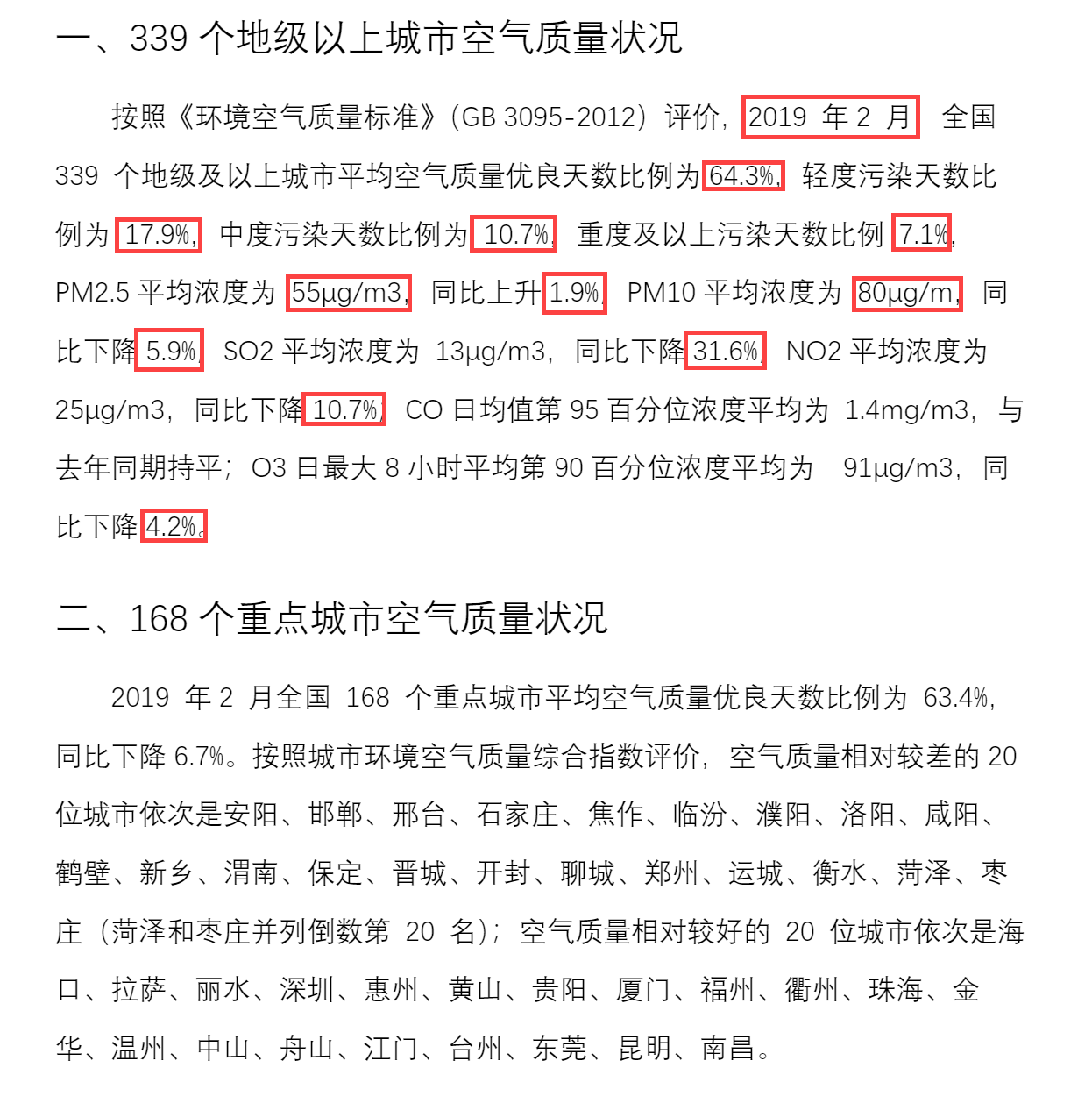
FineReport方案:
FineReport 新推出的 Word 报告插件采用「WPS+设计器」的设计模式。
设计器里的数据集字段、参数、公式、图表、表格等称之为资源,这些资源的准备或设计都是在设计器里面完成。
WPS 里面可以直接插入这些资源,然后对这些资源的格式和排版进行调整,进而实现导出固定格式的 Word 文件。
在预览 Word 报告模板时,可以直观看到报告的最终效果,且支持原样导出该 Word 报告。预览效果如下图所示:
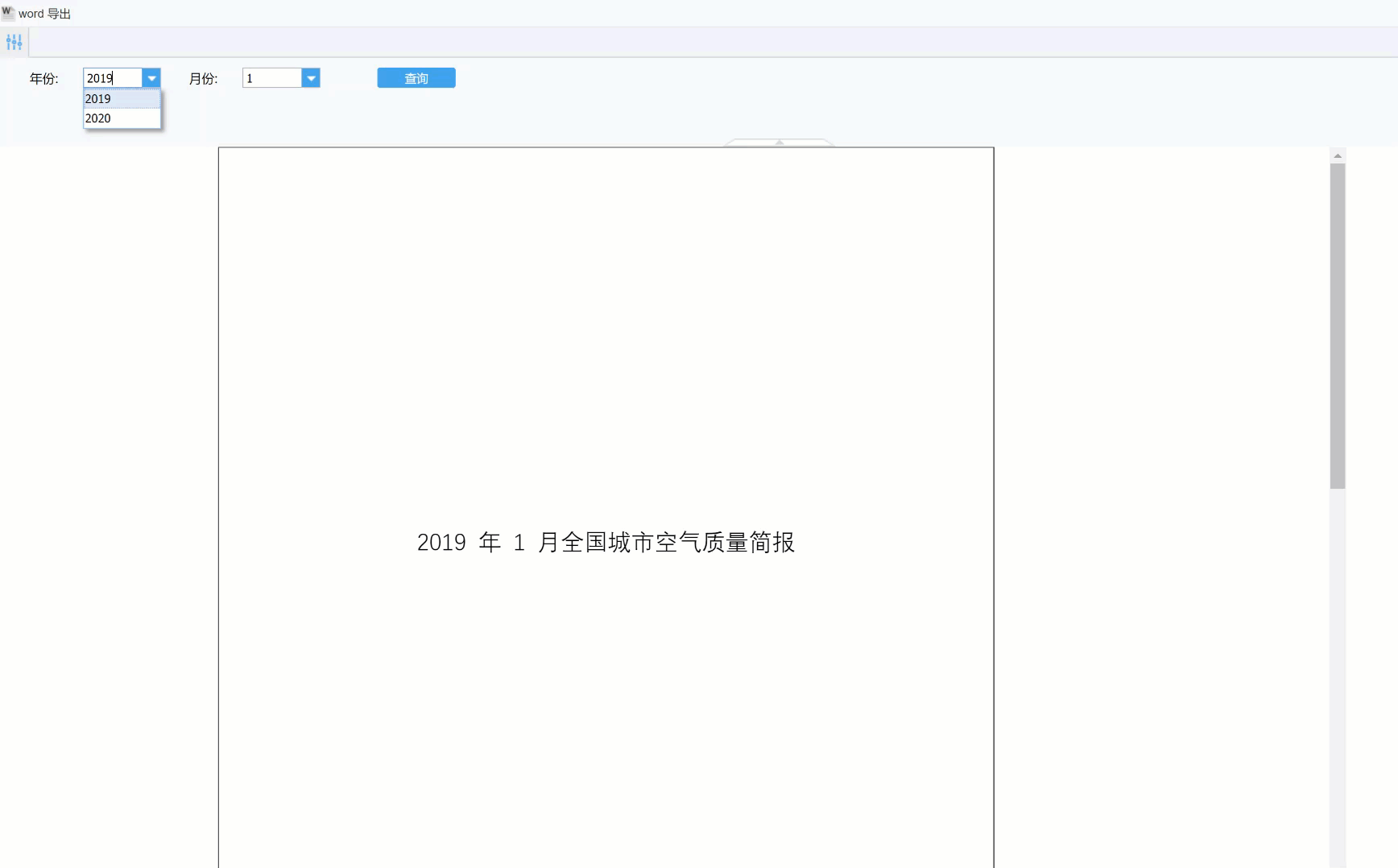
1.3 教学视频
2. 环境准备编辑
2.1 获取安装包
1)您可以前往帆软市场下载安装包,下载地址:Word报告插件
2)若您已安装插件,在使用期间遇到任何需求或问题,可以正常接入技术支持获得帮助。技术支持联系方式如下:
前往「服务」,选择「在线支持」
热线电话:400-811-8890转2
2.2 安装插件
1)获取到安装包后直接本地安装即可。
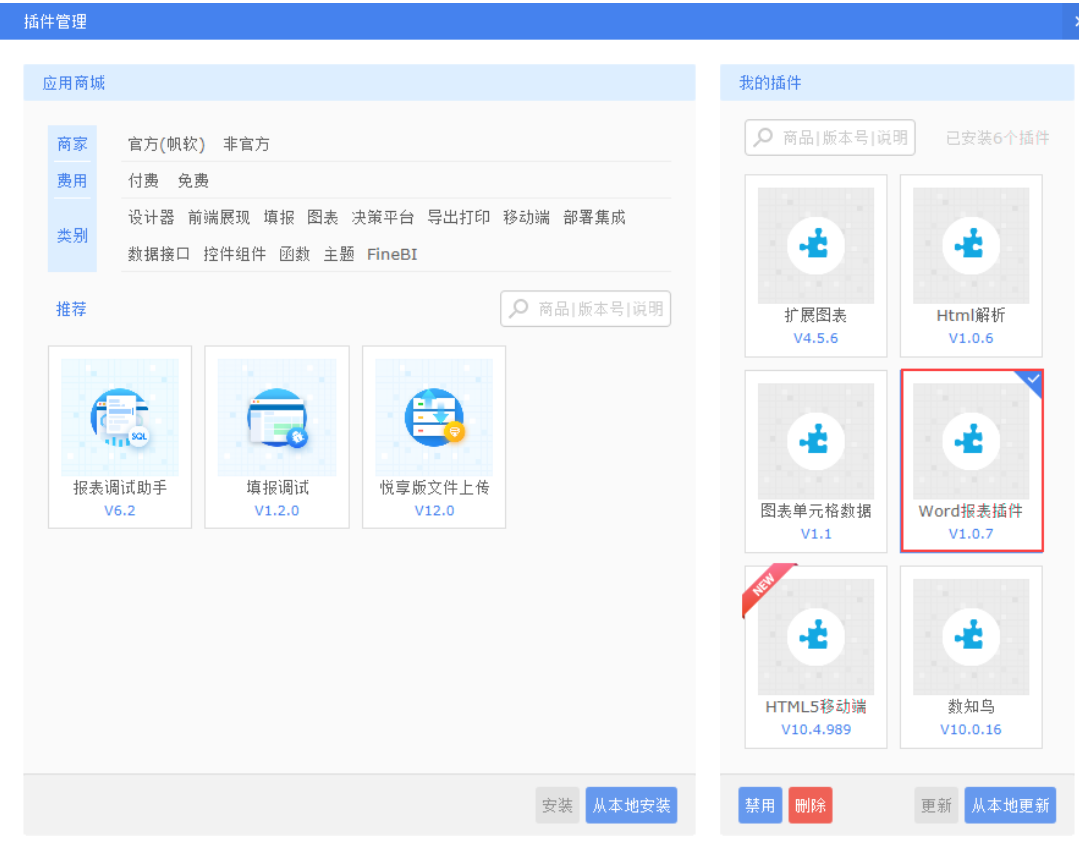
2)安装完成后登录数据决策系统,选择「管理系统>Word插件管理」,点击「一键安装」,弹窗「安装成功」即可完成安装,如下图所示:
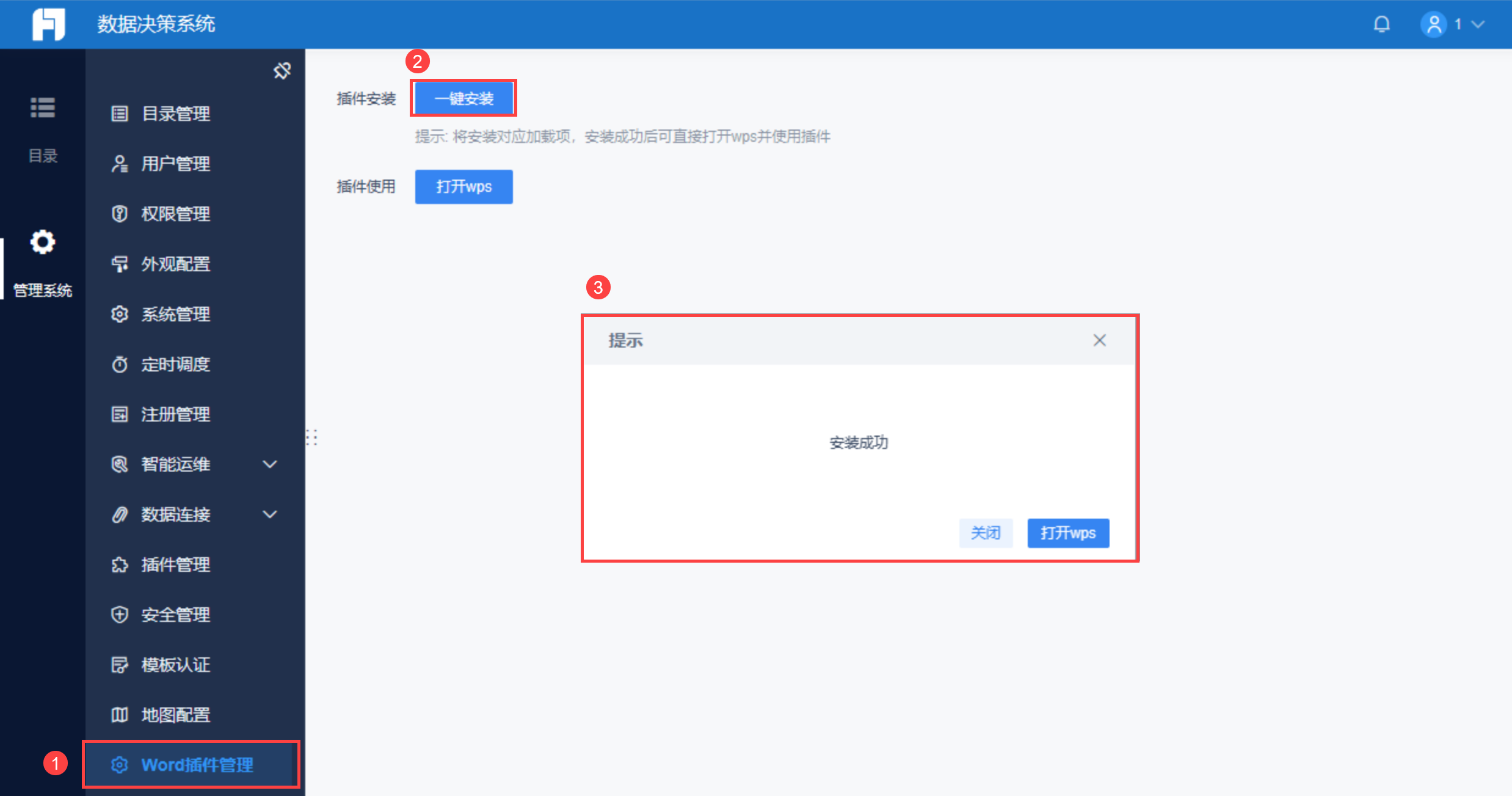
3. 超管分配权限编辑
1)2.0.6 及之后版本插件新增「权限控制」功能,当超管在数据决策平台完成安装插件后,需要在设计器端远程连接服务器,通过「远程设计权限管理」为相关的用户或角色开通「远程连接」权限和「远程设计模板」权限,如下图所示:
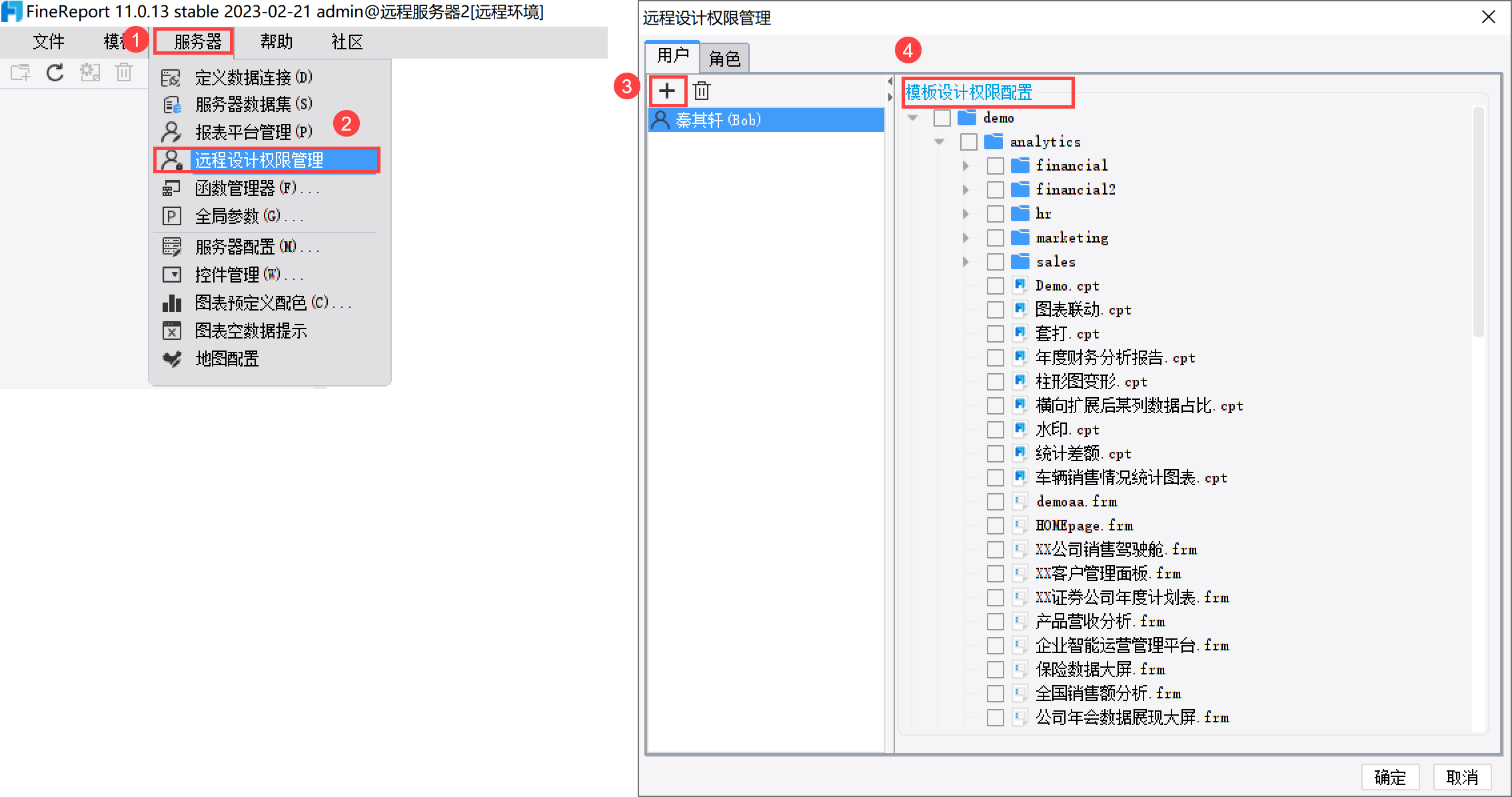
2)需要远程设计的用户需要按照 2.2 节在自己的本地设计器中安装与远程服务器相同版本的插件。安装完成后在设计器的「文件」选项下会出现「新建Word报表」按钮,再将设计器切换为远程连接即可进行模板设计,如下图所示:
注:Word报表中的用户权限与 远程设计权限 中的用户权限相同。
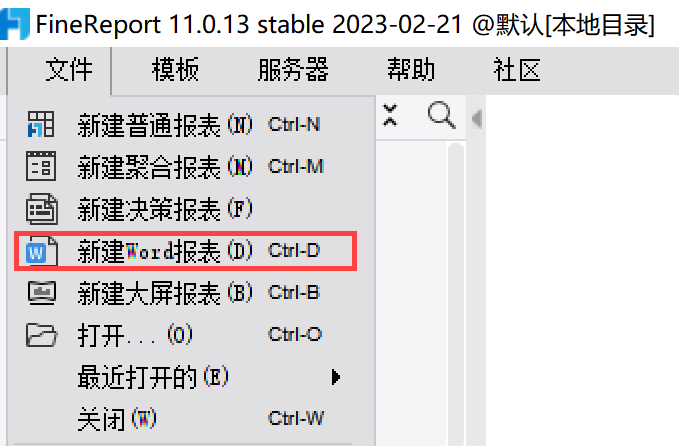
4. 报告制作方法编辑
可参考:Word报告制作方法
5. 导出及打印编辑
可参考:Word报告导出及打印。
6. 设置定时调度任务编辑
可参考:word报告设置定时调度任务。

